Painter X3室内手绘教程(线稿+上色)
哇!手把手教你室内马克笔上色超详细步骤
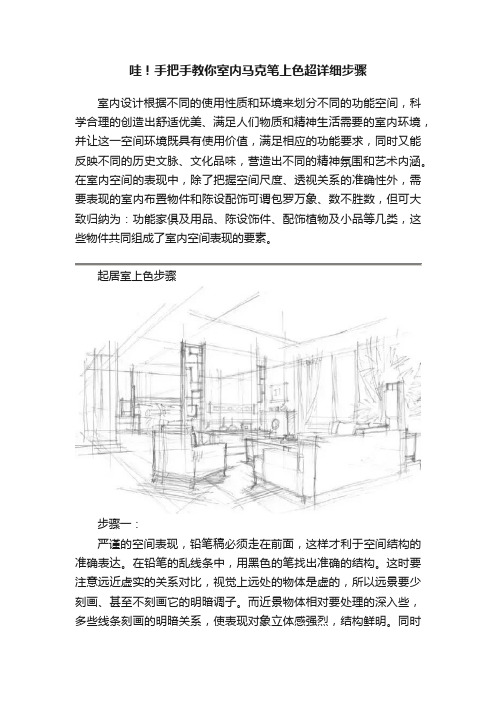
哇!手把手教你室内马克笔上色超详细步骤室内设计根据不同的使用性质和环境来划分不同的功能空间,科学合理的创造出舒适优美、满足人们物质和精神生活需要的室内环境,并让这一空间环境既具有使用价值,满足相应的功能要求,同时又能反映不同的历史文脉、文化品味,营造出不同的精神氛围和艺术内涵。
在室内空间的表现中,除了把握空间尺度、透视关系的准确性外,需要表现的室内布置物件和陈设配饰可谓包罗万象、数不胜数,但可大致归纳为:功能家俱及用品、陈设饰件、配饰植物及小品等几类,这些物件共同组成了室内空间表现的要素。
起居室上色步骤步骤一:严谨的空间表现,铅笔稿必须走在前面,这样才利于空间结构的准确表达。
在铅笔的乱线条中,用黑色的笔找出准确的结构。
这时要注意远近虚实的关系对比,视觉上远处的物体是虚的,所以远景要少刻画、甚至不刻画它的明暗调子。
而近景物体相对要处理的深入些,多些线条刻画的明暗关系,使表现对象立体感强烈,结构鲜明。
同时还要注意线条的质感表达,硬性质感(如金属、玻璃、石材等)要借助直尺等工具画,柔软的丝织物要徒手画。
步骤二:空间布色可以整体也可以局部刻画,局部开始画的地方多为空间的设计中心点。
着色前要考虑到质感色彩受光照后而产生的变化。
图中蓝绿色的玻璃受到天花光源影响而产生下深上浅的效果,深色木质质感除了受到天花光源变化外,还受到了窗外光的影响,因为光滑的质感(如石材、金属、有色玻璃等)有镜面效果。
如图中木质上面的竖向留白是映射窗的结构,可先不填色,以多些思考色相的时间。
步骤三:同种质感不同物体(形体)在空间中要注意通过色彩变化来拉开远近前后关系,有两种手法可深浅变化也可色彩纯度变化。
如图中隔断处的长形矮柜和近处的茶几。
还要注意马克笔的干湿画法,这里主要指两遍色的叠加,干画是指加第二遍色时要等第一遍干透,效果是有明显笔触变化,两遍色有独立效果。
湿画是第一遍没干赶紧画第二遍,效果是色彩相溶自然、变化丰富、没有生硬的笔触感。
画笔控制面板_Painter绘画实例教程_[共6页]
![画笔控制面板_Painter绘画实例教程_[共6页]](https://img.taocdn.com/s3/m/0164f1b148d7c1c708a145d2.png)
,可以在属性栏中设置基本的绘画方式和画笔属性,如图
设置画笔的绘制方式,从左到右分别为手绘笔触
透视辅助线按钮。
大小
不透明度
到底色;当设置较高时,应用的颜色会更完全地覆盖基本像素。
图3-2
图 3-3在“硬媒材”视图中,可以预览“硬媒材”在各种角度时的外观。
与“硬媒材”画笔控制面板组
即画笔笔尖上的指定点传递的媒材量。
例如,
“压感强度”滑块)来调整笔触压力以获得完
图 3-4
图3-5
在该下拉列表中可以改变当前选择画笔变量的笔触类型,共有4种,分别是:简单、
流动、蒙版(覆盖)、克隆、
图3-6
图3-7
93。
painter绘画技法(第三章)

图3-1 画笔工具按钮
图3-2 画笔变体选择栏
画笔的设置
画笔的设置
选择画笔笔触
在画笔工具中对画笔的变量设置主要有:画笔笔触的选择、设置画笔 大小、设置画笔不透明度和设置画笔颗粒、设置画笔控制面板几个部分。
在Painter中画笔笔触常用的有“手绘笔触” 、“直线笔触” 两种。 (1)手绘笔触功能是软件中使用频率最高的笔触,可以让使用者在画 布上自由地绘制图像。 (2)直线笔触工具可以将图像中的任意两个点用直线连接起来。在文 件中任意点击,作为绘制直线的起点,确定好直线的终点位置后点击左 键,在画面中会出现直线线条,按回车键后可以开始绘制下一个直线。 直线笔触效果大多在绘制场景中建筑物以及一些工业绘制时使用。
简单尖水彩笔
仿真平笔水彩
柔性宽画笔
画笔的类型
水粉笔
水粉笔具有流动性,其笔触变化从细节画笔到厚涂画笔,其笔触具 有覆盖性。下图为软件中几种水粉笔变体的笔触效果。
覆盖宽画笔
不透明精细画笔
不透明平滑画笔
画笔的类型
马克笔
Painter中马克笔的笔触效果还原了真实生活中马克笔的特性,在其 笔刷变体中还包括了不同笔尖类型的画笔变体。下图为马克笔的几种变 体的笔触效果。
图3-8 笔尖类型
画笔的设置
画笔控制面板
3.笔触类型 在常规面板中,除了多种笔尖类型可供选择以外,如图3-9所 示,在笔触类型的下拉列表中有简单、多重笔触、排管和软管四种 笔触类型可以选择。
图3-9 笔触类型
4.方式 “方式”中包括了叠加、覆盖、擦除工具、流动、蒙板(覆 盖)、克隆、湿性、数码湿画、马克笔和插件10种画笔效果。
柔和漂白
锥形暗色化
暗色化
漂白
画笔的类型
painter绘画技法(第四章)

图4-24
图4-25
图4-26 颜色集库面板
Painter的色彩工具使用
将颜色导入到颜色集
除了使用软件中固有的颜色集外,还可以将一些颜色集导入到软件中来。 具体的导入方法为: (1)打开颜色集面板。 (2)如图4-26所示,单击颜色集面板库下方的导入颜色集按钮,界面会弹 出名为选择颜色集的窗口。 (3)在打开的面板中选择文件所在的路径,如图4-27所示。
色彩原理
色彩属性
色彩具有三种属性:色相、明度和纯度。我们视觉所感知的一切色 彩形象,都具有明度、色相和纯度三种性质,这三种性质也是色彩 最基本的构成元素。 明度是指色彩的明亮程度,通常来说白色被认为是明度最高的颜 色,反之是黑色。如下图中4-1、图4-2、图4-3中3个色块从明度上 比较,黄色最高、蓝色居中、红色最低。
图4-28 导入后的颜色集面板
Painter的色彩工具使用
添加和删除颜色到颜色集
颜色集有时不可能包含所有我们需要的颜色,这时可以通过自定 义的形式将自定义颜色添加到颜色集中,添加方法为:在颜色面板 中确定颜色后点击颜色集面板下的添加颜色到颜色集命令,新添加 的颜色会自动生成在颜色集的Painter颜色中。要删除颜色集中的颜 色也是需要确定好颜色后点击颜色集面板下的“从颜色集删除”命 令。
Lab模式
Lab颜色是以一个 亮度分量L及两个 颜色分量a和b来表 示颜色的。其中L 的取值范围是0100,a分量代表 由绿色到红色的光 谱变化,而b分量 代表由蓝色到黄色 的光谱变化,a和b 的取值范围均为120- +120。 Lab模式所包含的 颜色范围最广,能 够包含所有的RGB 和CMYK模式中的 颜色
Painter的色彩工具使用
在混色器面板中混合颜料
Painter绘画实例教程 (2)

液态墨水变体
2.2.5 马克笔
“马克笔”是动漫画家常用的一种色彩鲜艳的画笔。画笔变体 范围从细致点到硬质,同时还有各种笔尖矢量图形和透明度级别。使 用某些“马克笔”变体产生的笔触可以非常近似地表现出传统的高品 质马克笔。用马克笔笔刷绘制的色彩具有一定的透明度,会显露出下 面的色彩。
马克笔变体
2.2.6 色粉笔
第2章
Painter画笔分类与使用
本章介绍:
本章对 Painter 的主要画 笔分类以及不同画笔的使用 技巧进行了详实的讲解。通 过本章的学习,可以快速地 选择和使用正确的画笔绘制 出需要的图像,为快速便捷 的完成工作任务打下坚实的 基础。
课堂学习目标
了解Painter中的主要画笔 掌握不同画笔的应用方法和技巧
粉笔和蜡笔变体
2.2.2 炭笔和孔特粉笔
“炭笔”画笔变体的范围从硬质炭铅笔条到软质炭铅笔条,能 打稿并绘制出调子变化;“孔特粉笔”能够模拟出硬蜡笔特性,它与 “粉笔”类似,适合大面积涂抹与粉笔速写,能够产生与指纹颗粒相 互作用的带纹理笔触。透明度与画笔压力有关。
炭笔和孔特粉笔变体
2.2.3 课堂案例——绘制可爱猫咪
丙烯画笔
2.3.3 艺术家画笔
艺术家画笔模拟梵高、萨金特等一些著名画家的画风笔触,可 以绘制出具有大师艺术风格的作品。在使用艺术家画笔变量时,迅速 拖动会产生较宽的画笔笔触。使用颜色变化设置可以调整画笔笔触的 上色方式。
丙烯画笔
2.3.4 数码水彩笔
数码水彩笔与水彩笔不同,可以直接应用于任何图层上,包括 画布,能产生与画布纹理相互作用的水彩效果。在获得需要的效果后, 可以选择“图层 > 干燥数码水彩”选项防止更改笔触效果。为了很好 地控制数码水彩笔效果,可以通过调节画笔属性的扩散与湿性边缘参 数来产生富有变化的笔触。
室内设计效果图手绘:线稿与上色技法

7.1严谨细腻的着色方法 7.2灵活自如的着色方法 7.3局部点缀的着色方法
8.1尺寸标注 8.2平面图 8.3墙体 8.4楼梯 8.5窗户 8.6门 8.7家具平面表示法 8.8平面图表现实例 8.9立面图
精彩摘录
这是《室内设计效果图手绘:线稿与上色技法》的读书笔记模板,可以替换为自己的精彩内容摘录。
作者介绍
这是《室内设计效果图手绘:线稿与上色技法》的读书笔记模板,暂无该书作者的介绍。
感谢观看
室内设计效果图手绘:线稿与 上色技法
读书笔记模板
01 思维导图
03 读书笔记 05 精彩摘录
目录
02 内容摘要 04 目录分析 06 作者介绍
思维导图
本书关键字分析思维导图
线条
方案
手绘
内容
方法
上色
家具
效果图
手绘
绘画 第章
配景
线稿
空间
平面图
画法
实例
手绘
技法
内容摘要
本书由多次荣获手绘艺术设计大赛“zui佳指导教师奖”的专业手绘一线讲师和设计师撰写。本书内容共分8 章,先讲解设计手绘的误区、作用、表现类型及训练方法,再从线条开始,系统、全面地逐步讲解线条的画法、 如何处理明暗关系、如何排线、室内设计透视技法、室内配景的表现、室内空间线稿步骤详解、实用上色技法、 室内空间着色及方案表达等内容,并对绘画过程中易出现的线条问题、透视问题及马克笔上色中的谬误等详加分 析。书中对表明笔法走向和阐明绘画技巧的标注清晰、易懂,力求把好的学习方法和从教学中获得的学习经验融 汇在本书中,真正做到授人以渔。
4.1配景训练的目的 4.2家具配景 4.3植物配景 4.4人物配景
5.1一点透视空间画法——现代客厅 5.2两点透视空间画法——餐厅包房 5.3一点斜透视空间画法——会议室 5.4方案后期表现图空间实例——复式客厅
教你用painter给插画上色插画上色的具体过程和步骤(图文介绍)

教你⽤painter给插画上⾊插画上⾊的具体过程和步骤(图⽂介绍)教程以⼀副韩国封国漫画为例,向正在学习painter的朋友们介绍⽤painter给插画上⾊的⽅法,教程详细介绍了painter给插画上⾊的具体过程和步骤,很值得⼤家学习,转发过来,希望⼤家喜欢这篇教程。
先看效果我是⽤painter画的,使⽤painter⽔彩画⼯具中的simplewater作画其实只要把草稿分层之后,再在画布上涂抹颜⾊就可以了。
(⼤概这个作者以前画图的时候直接在草稿上动笔吧……⽜⼈==|||)草稿不必要的话,删除草稿层也是可以的。
或者全部完成后,在ps⾥⾯也可以对层作各种各样的改变。
既可以产⽣相当不错的效果,总之怎么样都好。
先涂抹背景⾊。
虽然最近都是先把⼈物处理好再继续画背景,不过也没什么⼤关系吧。
继续着⾊。
在使⽤⽔彩画⼯具的时候,有⼀种叫做“dry”的菜单,这是⽤来晾⼲⽔分的东西。
适当的使⽤dry然后更进⼀步的上⾊。
现在,在平缓的部分加上各种装饰。
只是随便涂了⼀些东西啦。
可以试着使⽤其他的⼯具,这样⼦能够发现⼀些未知的很不错的⼯具,很不错。
现在,⽤ps来稍微调节⼀下亮度,再加上⽂字,这样就完⼯了。
以前的是这样,现在⼜是这样……嗯……以上,就是作画的过程。
实只要把草稿分层之后,再在画布上涂抹颜⾊就可以了。
(⼤概这个作者以前画图的时候直接在草稿上动笔吧……⽜⼈==|||)草稿不必要的话,删除草稿层也是可以的。
或者全部完成后,在ps⾥⾯也可以对层作各种各样的改变。
既可以产⽣相当不错的效果,总之怎么样都好。
先涂抹背景⾊。
虽然最近都是先把⼈物处理好再继续画背景,不过也没什么⼤关系吧。
继续着⾊。
在使⽤⽔彩画⼯具的时候,有⼀种叫做“dry”的菜单,这是⽤来晾⼲⽔分的东西。
适当的使⽤dry然后更进⼀步的上⾊。
现在,在平缓的部分加上各种装饰。
只是随便涂了⼀些东西啦。
可以试着使⽤其他的⼯具,这样⼦能够发现⼀些未知的很不错的⼯具,很不错。
lime-painter用法
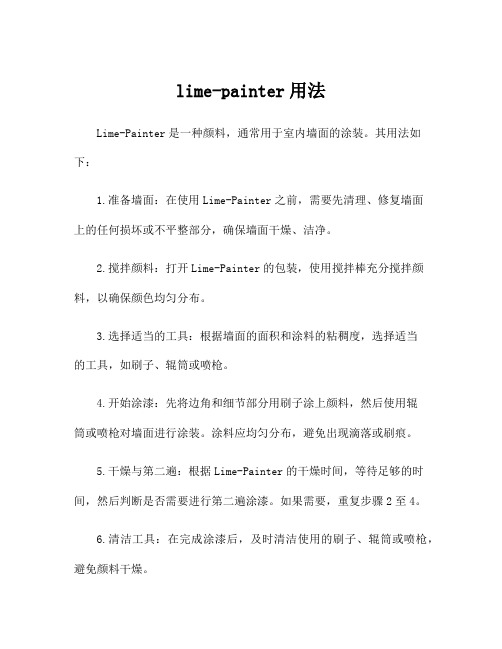
lime-painter用法Lime-Painter是一种颜料,通常用于室内墙面的涂装。
其用法如下:1.准备墙面:在使用Lime-Painter之前,需要先清理、修复墙面上的任何损坏或不平整部分,确保墙面干燥、洁净。
2.搅拌颜料:打开Lime-Painter的包装,使用搅拌棒充分搅拌颜料,以确保颜色均匀分布。
3.选择适当的工具:根据墙面的面积和涂料的粘稠度,选择适当的工具,如刷子、辊筒或喷枪。
4.开始涂漆:先将边角和细节部分用刷子涂上颜料,然后使用辊筒或喷枪对墙面进行涂装。
涂料应均匀分布,避免出现滴落或刷痕。
5.干燥与第二遍:根据Lime-Painter的干燥时间,等待足够的时间,然后判断是否需要进行第二遍涂漆。
如果需要,重复步骤2至4。
6.清洁工具:在完成涂漆后,及时清洁使用的刷子、辊筒或喷枪,避免颜料干燥。
Lime-Painter不仅可以用于室内墙面,还可以用于墙壁、天花板、木材等不同材质的涂装。
此外,由于Lime-Painter采用环保配方,对人体和环境无害,可以安全使用。
Lime-Painter的使用还可以拓展到一些创意涂装上,例如:1.制作壁画:利用Lime-Painter的丰富颜色和易于混合的特性,可以亲自绘制墙面上的壁画,实现个性化的装饰效果。
2.制作贴纸或模板:将Lime-Painter涂于模板或贴纸上,然后将其粘贴到墙面上,即可得到精美的图案或文字。
3.进行拼贴艺术:使用Lime-Painter作为背景涂料,再利用贴纸、剪纸、彩绘等多种材料进行拼贴,打造有趣而富有个性的装饰效果。
总的来说,Lime-Painter不仅是一种用于墙面涂装的颜料,还具有一定的创意应用空间,可以满足个人和家居装饰的不同需求。
- 1、下载文档前请自行甄别文档内容的完整性,平台不提供额外的编辑、内容补充、找答案等附加服务。
- 2、"仅部分预览"的文档,不可在线预览部分如存在完整性等问题,可反馈申请退款(可完整预览的文档不适用该条件!)。
- 3、如文档侵犯您的权益,请联系客服反馈,我们会尽快为您处理(人工客服工作时间:9:00-18:30)。
Painter室内手绘教程(线稿篇)
一、线稿绘制
请先设置好以下几项:
①新建画布Ctrl+N
②新建好画布可以利用鼠标翻页滚轴调整画布大小并用快捷键”G”切换为调整画布位置。
③开启辅助线功能。
点击图标。
右上方显示以下内容。
然后点击开启开关。
之后点击可以调节辅助模式(如下图)
④进行绘图前还需调整画笔数值(以下是室内手绘常用画笔数值)。
手绘线稿先要进行草图绘制
1、点击工具选择画笔(或用快捷键“V”),然后点击,
使用默认值。
建议画线稿时分出图层1】草高层2】正稿层。
选用不同马克笔颜色以便区分。
----------------------------------------------------------------一般1】草稿层用红色。
2】正稿层用黑色。
2、图层的建立:
3、开始绘画。
1、绘制线稿:首先根据透视辅助线建立一点透视。
2、根据平面图绘制横竖辅助线界定区域。
创立‘十字架’辅助线系统。
然后根据平面绘制地面软装的位置比例。
之后用徒手画软装,注:可以先用虚线绘制线稿大轮廓。
丰富墙、地、顶面设备(如:前面电箱、插座等;地面地板等;顶面大轮廓等)由格调决定的墙、地、顶特征
整体顺大势甩线、界面、对称、延伸等....
(详情见美式十大原理)
常见功能注意事项:
橡皮擦:
Paniter上色
一、导入或者手绘出线稿(线稿见线稿篇)
二、绘制前先用PPT建立上色选材参照图片。
将文件用QQ截图截取去上图,保存在桌面,然后直接将文件拖拽入Painter软件。
选择吸色工具吸取颜色。
吸取的颜色会在显示。
成功后使用Ctrl+Tab回到原先画布。
这样就可以自由选取来自Painter以外的颜色源。
三、在正式上色前应先进行光源草稿编辑。
将图层切换到草高层。
然后切换铅笔对光源进行规划,如下图实例:
然后根据我们已经选好的颜色进行上色即可。
四、正式上色:
上色顺序
1、墙面:整墙涂色需要注意墙体的明暗,灯光的明暗等。
不整墙涂浅色,框边,先浅后叠
加深色,扫。
2、地面:
3、顶面:如上自行发挥。
家具等软装:主角大的开始、框边、先浅色后叠加,扫等。
描出阴影,是地面的加深色。
